كيفية منع نظام Windows 11 من قفل الكمبيوتر تلقائيًا
إذا لم تكن الخصوصية مصدر قلق كبير، يمكنك منع الكمبيوتر الخاص بك من طلب كلمة مرور لإلغاء القفل باتباع الخطوات التالية.
في Windows 11، يقوم الكمبيوتر بتأمين النظام تلقائيًا بعد فترة من عدم النشاط لتقليل فرص محاولة شخص آخر الوصول إلى جهازك عندما لا تكون بالقرب من مكتبك. ومع ذلك، إذا كنت في بيئة آمنة أو لم تكن الخصوصية مصدر قلق كبير، فيمكنك تخصيص إعدادات النظام لمنع الكمبيوتر الخاص بك من التأمين تلقائيًا. هذه الميزة مفيدة بشكل خاص للمستخدمين الذين يثقون ببيئتهم ولا يرغبون في إدخال كلمة المرور بشكل متكرر.
تعتمد الإعدادات التي يجب عليك تغييرها على الميزات التي قمت بتكوينها على الكمبيوتر الخاص بك وكيف تريد منع الكمبيوتر من التأمين تلقائيًا. هناك عدة طرق لتحقيق ذلك، وسنستعرض الخيارات الأكثر شيوعًا.
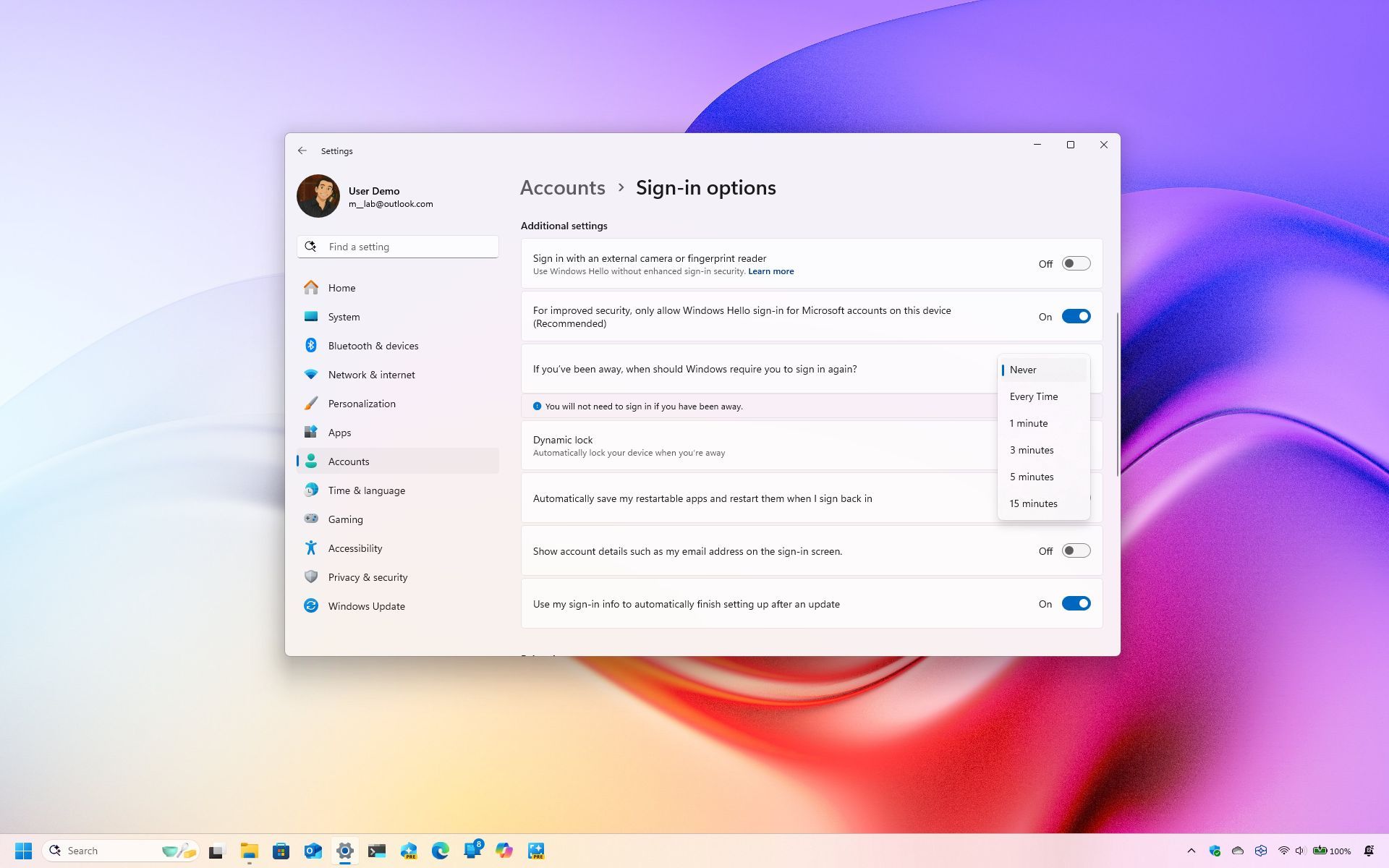
على سبيل المثال، إذا كنت تريد أن يتوقف النظام عن طلب كلمة مرور عندما تكون بعيدًا، فيجب عليك تغيير خيارات تسجيل الدخول (Sign-in options). ومع ذلك، إذا كنت تستخدم ميزة “القفل الديناميكي” (Dynamic Lock)، فقد ترغب في إيقاف تشغيل هذه الميزة لمنع Windows من تأمين الكمبيوتر الخاص بك في كل مرة تبتعد فيها. القفل الديناميكي يستخدم البلوتوث لاكتشاف ما إذا كان جهازك (مثل هاتفك) قريبًا، وإذا ابتعدت، يقوم بتأمين الكمبيوتر.
إذا كنت تستخدم “شاشة التوقف” (Screen Saver) القديمة، فيجب عليك تخصيص إعدادات الاستئناف لهذه الميزة. شاشات التوقف القديمة يمكن أن تتسبب أيضًا في تأمين الجهاز بعد فترة محددة.
في حالة قيام الجهاز بالتأمين تلقائيًا بسرعة كبيرة، يمكنك تغيير مهلات الشاشة والسكون (sleep timeouts) وإعدادات “استشعار الحضور” (presence sense settings) إن وجدت. “استشعار الحضور” هي ميزة حديثة تستخدم الكاميرا أو المستشعرات لاكتشاف ما إذا كنت جالسًا أمام الكمبيوتر.
في هذا الدليل الإرشادي، سأوضح الخطوات اللازمة لمنع الكمبيوتر من التأمين تلقائيًا على Windows 11، مع التركيز على الإعدادات الأكثر أهمية وكيفية تعديلها لتناسب احتياجاتك.
كيفية منع نظام Windows 11 من القفل التلقائي
يتيح لك نظام التشغيل Windows 11 التحكم في كيفية قفل الكمبيوتر الخاص بك تلقائيًا من خلال مجموعة متنوعة من الخيارات القابلة للتخصيص. فيما يلي شرح تفصيلي لكيفية القيام بذلك، مع الأخذ في الاعتبار أفضل الممارسات لضمان أمان جهازك مع توفير تجربة مستخدم سلسة.
تعديل إعدادات تسجيل الدخول في نظام التشغيل
لإيقاف مطالبة نظام التشغيل بكلمة مرور بعد الابتعاد عن الجهاز، اتبع الخطوات التالية:
- افتح تطبيق Settings (الإعدادات). يمكنك الوصول إليه من قائمة ابدأ أو بالبحث عنه.
- انقر على خيار Accounts (الحسابات). ستجد هنا إعدادات حساب Microsoft الخاص بك وحسابات المستخدمين الأخرى على الجهاز.
- في الجانب الأيمن، انقر على صفحة Sign-in options (خيارات تسجيل الدخول). هذه الصفحة مخصصة لإدارة طرق تسجيل الدخول المختلفة، مثل كلمة المرور، و Windows Hello، والرقم السري.
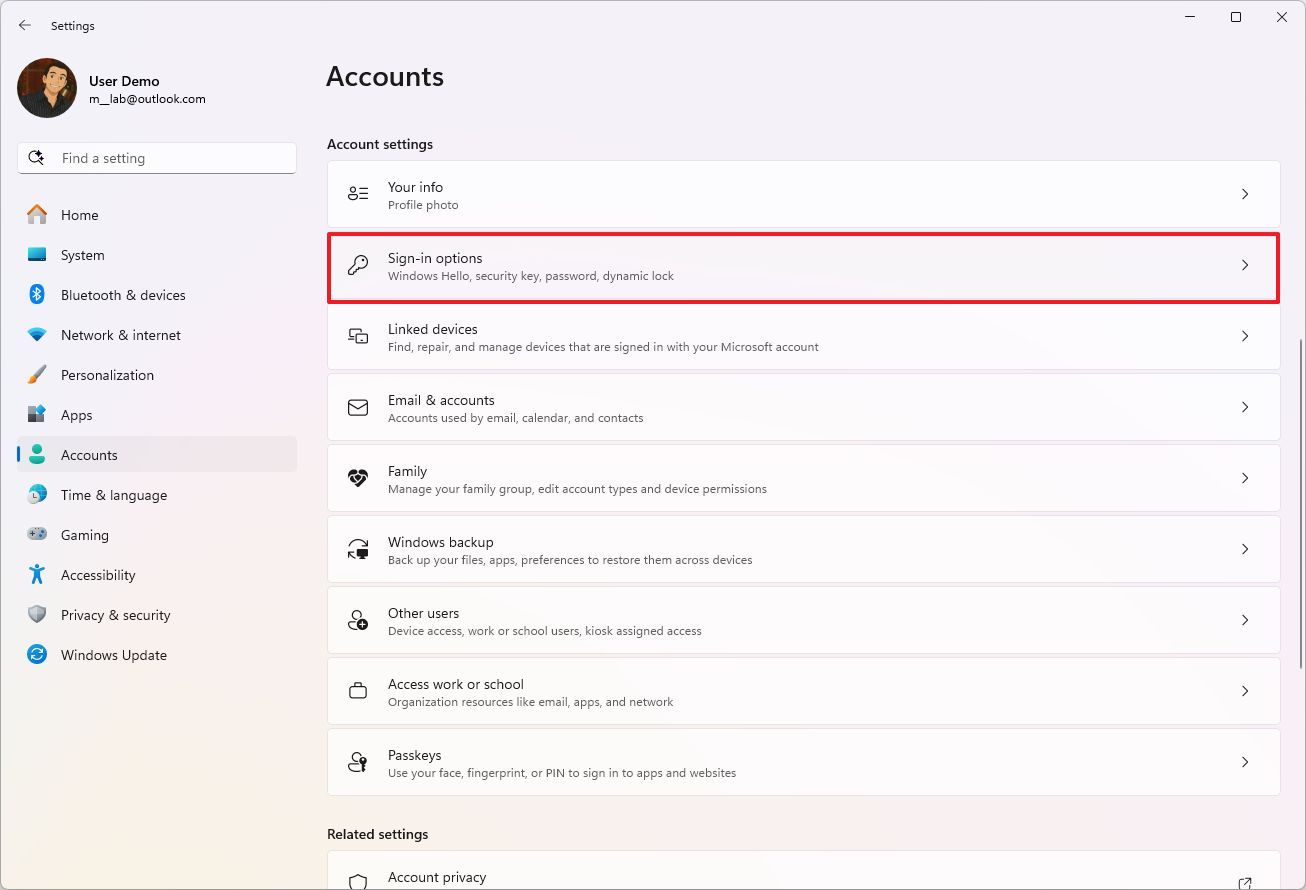
- ضمن قسم “إعدادات إضافية” (Additional settings)، ابحث عن خيار “متى يجب أن يطلب Windows تسجيل الدخول مرة أخرى إذا كنت بعيدًا؟” (If you’ve been away, when should Windows require you to sign in again?). اختر الخيار “أبدًا” (Never) من القائمة المنسدلة. هذا يمنع النظام من طلب كلمة المرور عند استئناف العمل بعد فترة من عدم النشاط.
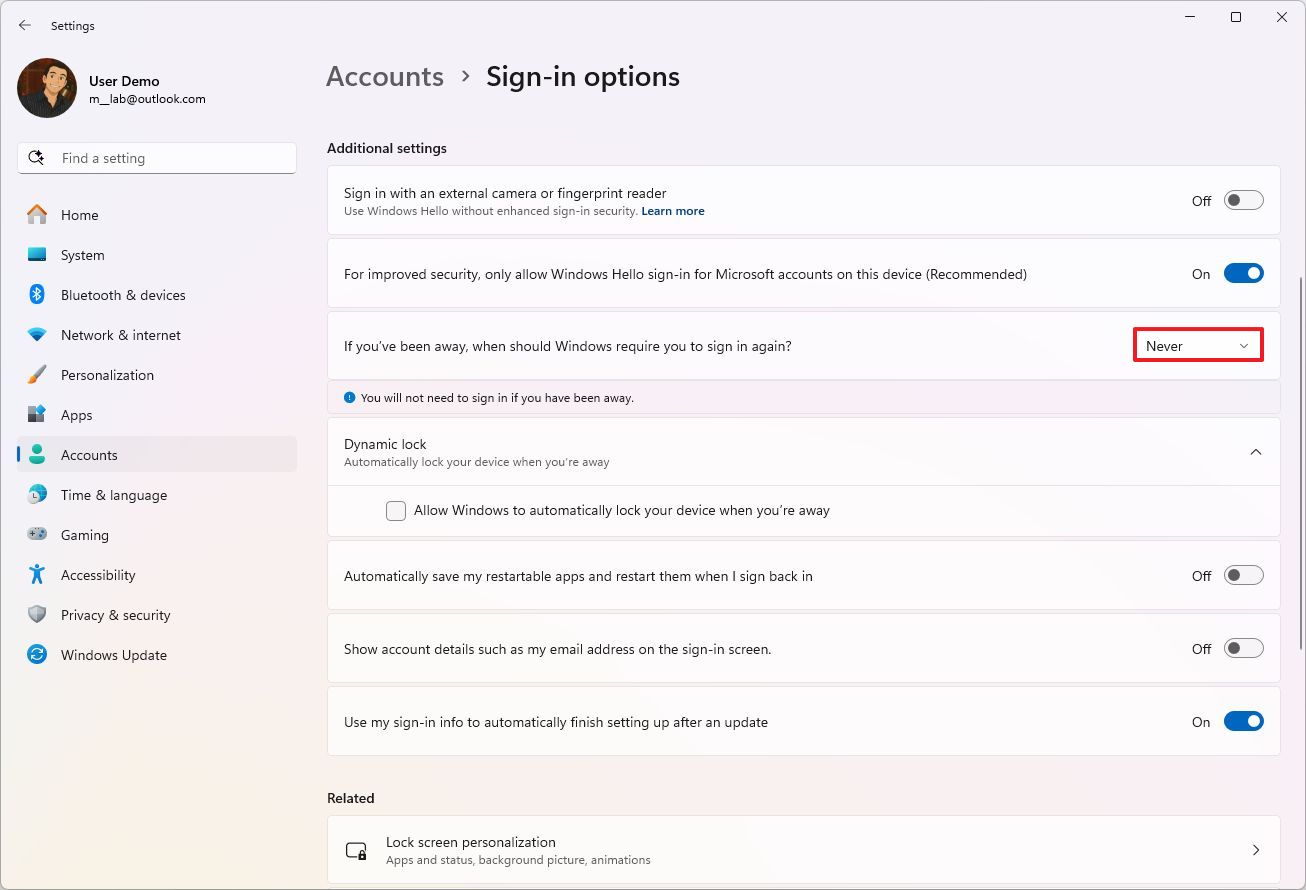
بعد إكمال هذه الخطوات، لن يتم قفل النظام تلقائيًا، ولن تحتاج إلى كلمة مرور لتسجيل الدخول عند استئناف العمل.
يرجى ملاحظة أن هذه الميزة تتأثر بخاصية Windows Hello. إذا كانت ميزات تسجيل الدخول ببصمة الإصبع أو التعرف على الوجه قيد التشغيل، فلن تتمكن من تغيير هذا الإعداد. لتعطيل المطالبة بكلمة المرور، قد تحتاج أولاً إلى تعطيل Windows Hello.
عند إيقاف تشغيل هذه الميزة، لا تحتاج إلى تغيير إعدادات الطاقة أو استشعار الوجود (Power or Presence Sense)، لأن استئناف العمل من وضع السكون أو إيقاف تشغيل الشاشة لن يؤدي إلى قفل الكمبيوتر الخاص بك.
تعطيل ميزة القفل الديناميكي (Dynamic Lock) في Windows
هذا الخيار مفيد فقط إذا كانت ميزة القفل الديناميكي مُفعّلة ومُهيأة على الكمبيوتر الخاص بك. تتيح لك هذه الميزة قفل جهازك تلقائيًا عند الابتعاد عنه، وذلك باستخدام تقنية Bluetooth للكشف عن وجود هاتفك أو أي جهاز مقترن آخر.
لتعطيل القفل الديناميكي ومنع جهازك من القفل التلقائي، اتبع الخطوات التالية:
- افتح تطبيق Settings (الإعدادات). يمكنك الوصول إليه من قائمة ابدأ (Start) أو بالبحث عنه.
- انقر على خيار Accounts (الحسابات). ستجد هذا الخيار في القائمة الرئيسية للإعدادات.
- في الجانب الأيمن، انقر على صفحة Sign-in options (خيارات تسجيل الدخول). هنا ستجد إعدادات الأمان وتسجيل الدخول المختلفة.
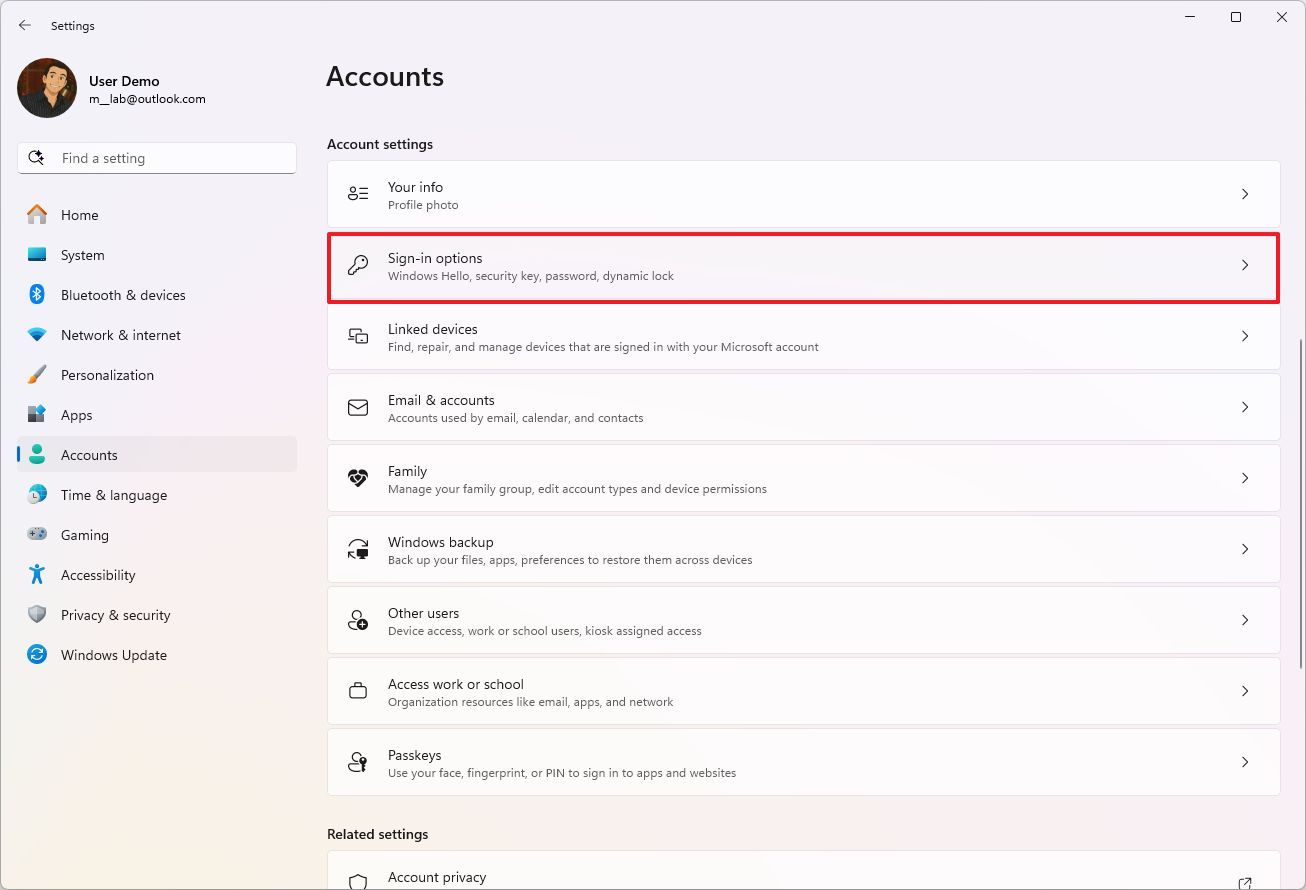
- ابحث عن إعداد Dynamic lock (القفل الديناميكي) ضمن قسم “Additional settings” (إعدادات إضافية). ثم، قم بإلغاء تحديد الخيار “Allow Windows to automatically lock your device when you’re away” (السماح لـ Windows بقفل جهازك تلقائيًا عندما تكون بعيدًا). هذا سيمنع Windows من استخدام هذه الميزة لقفل جهازك.
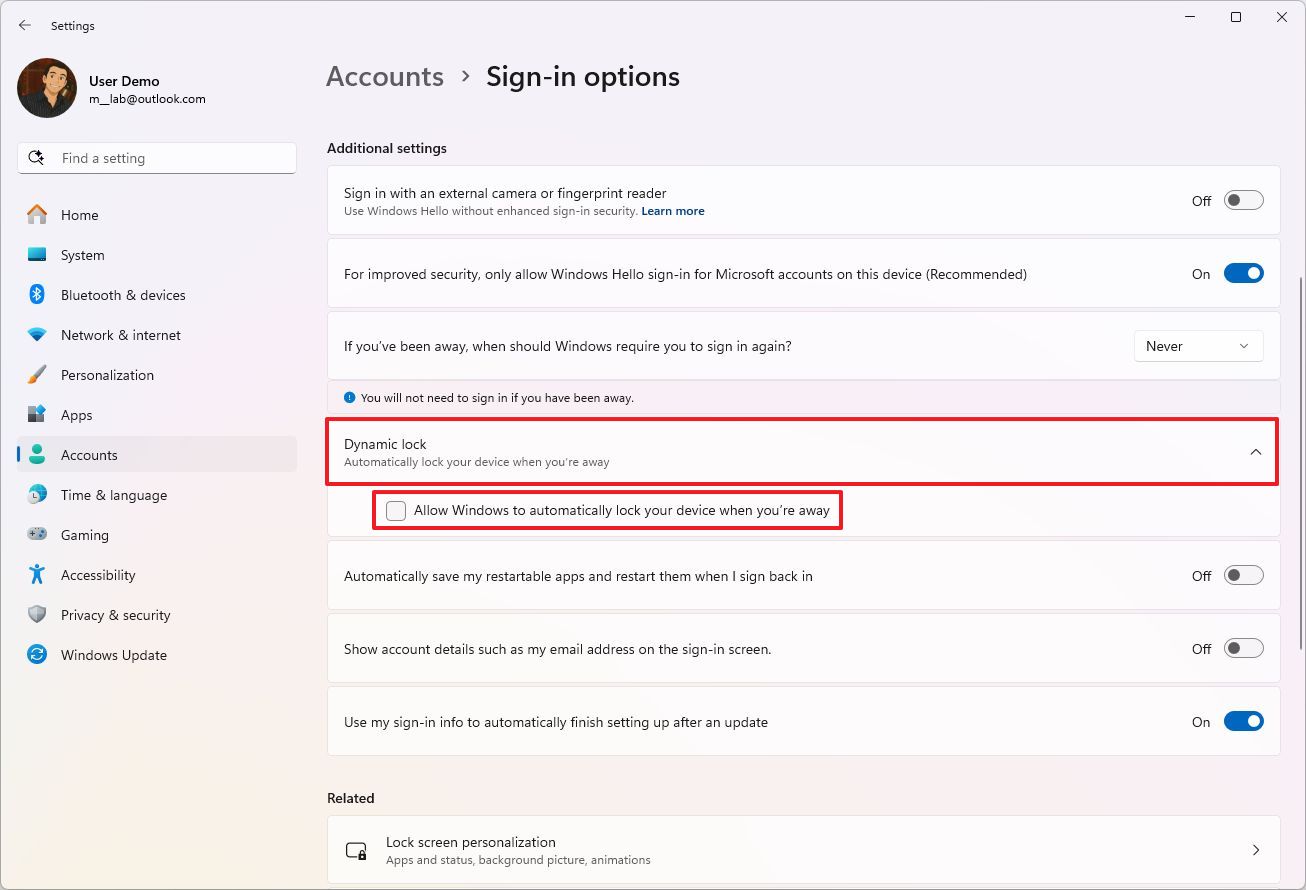
بعد إكمال هذه الخطوات، لن يقوم Windows 11 بقفل جهازك تلقائيًا عند الابتعاد عنه. يمكنك الآن التحكم يدويًا في قفل جهازك حسب الحاجة.
كيفية تعطيل شاشة التوقف (Screen Saver)
لإيقاف تشغيل شاشة التوقف ومنع قفل الكمبيوتر تلقائيًا، اتبع الخطوات التالية:
- افتح قائمة Settings (الإعدادات). يمكنك الوصول إليها من قائمة ابدأ (Start) أو بالبحث عنها في شريط المهام.
- انقر على خيار Personalization (التخصيص). ستجد هذا الخيار ضمن قائمة الإعدادات الرئيسية.
- في صفحة التخصيص، انقر على صفحة Lock screen (شاشة القفل) الموجودة على الجانب الأيمن.
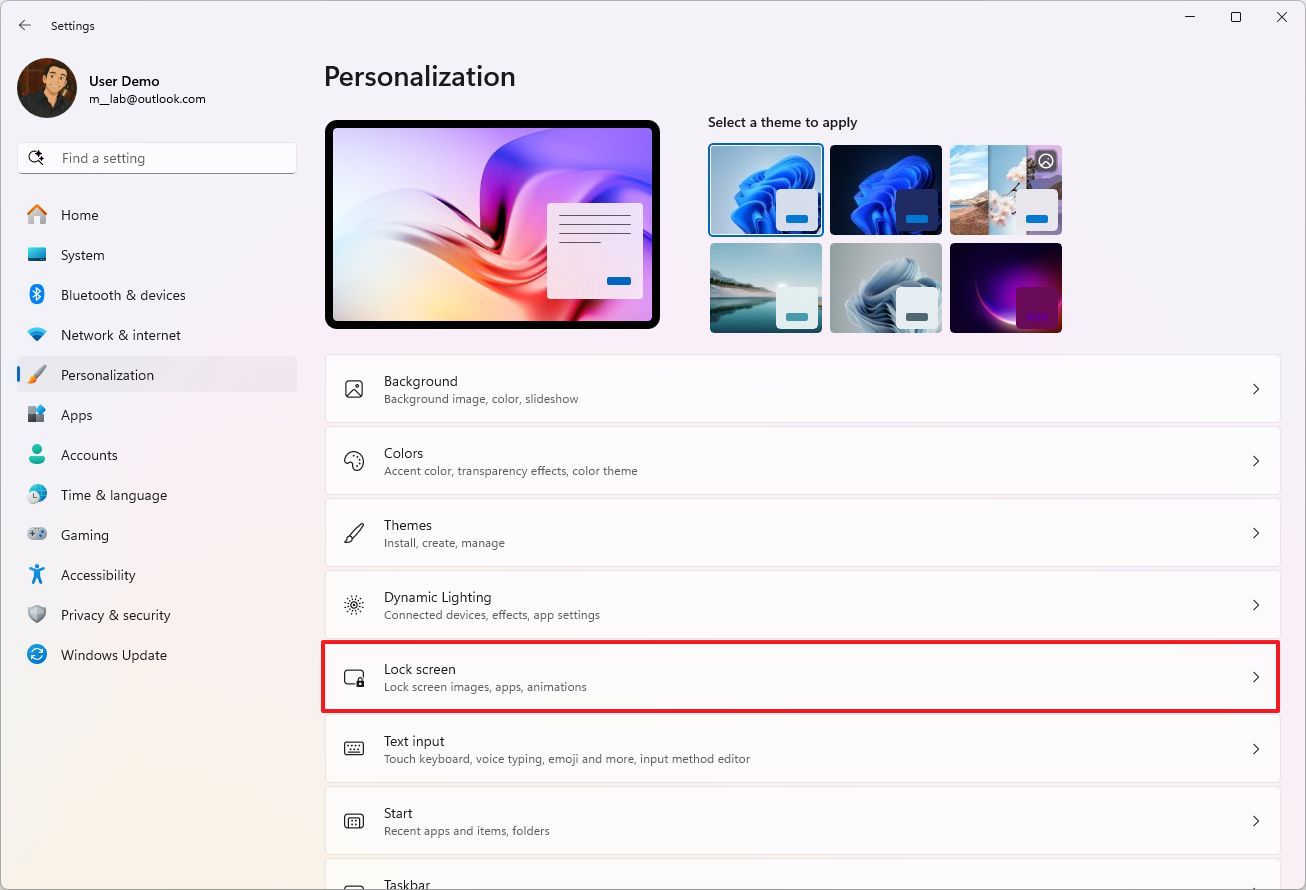
- ضمن قسم “Related settings” (إعدادات ذات صلة)، انقر على خيار Screen Saver (شاشة التوقف). قد تحتاج إلى التمرير لأسفل للعثور عليه.
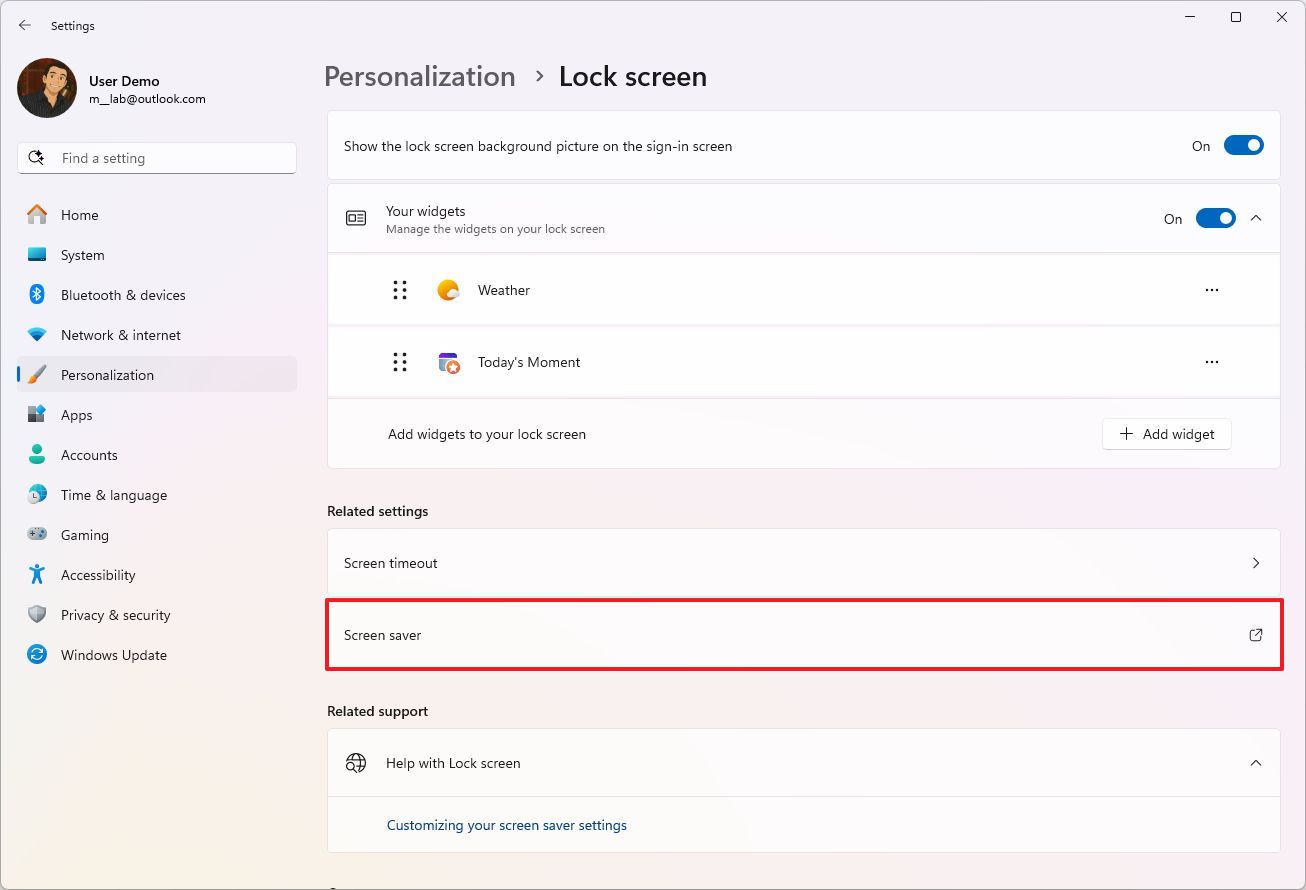
- في نافذة إعدادات شاشة التوقف، قم بإلغاء تحديد خيار “On resume, display logon screen” (عند الاستئناف، اعرض شاشة تسجيل الدخول). هذا الخيار يطلب كلمة المرور عند الخروج من شاشة التوقف.
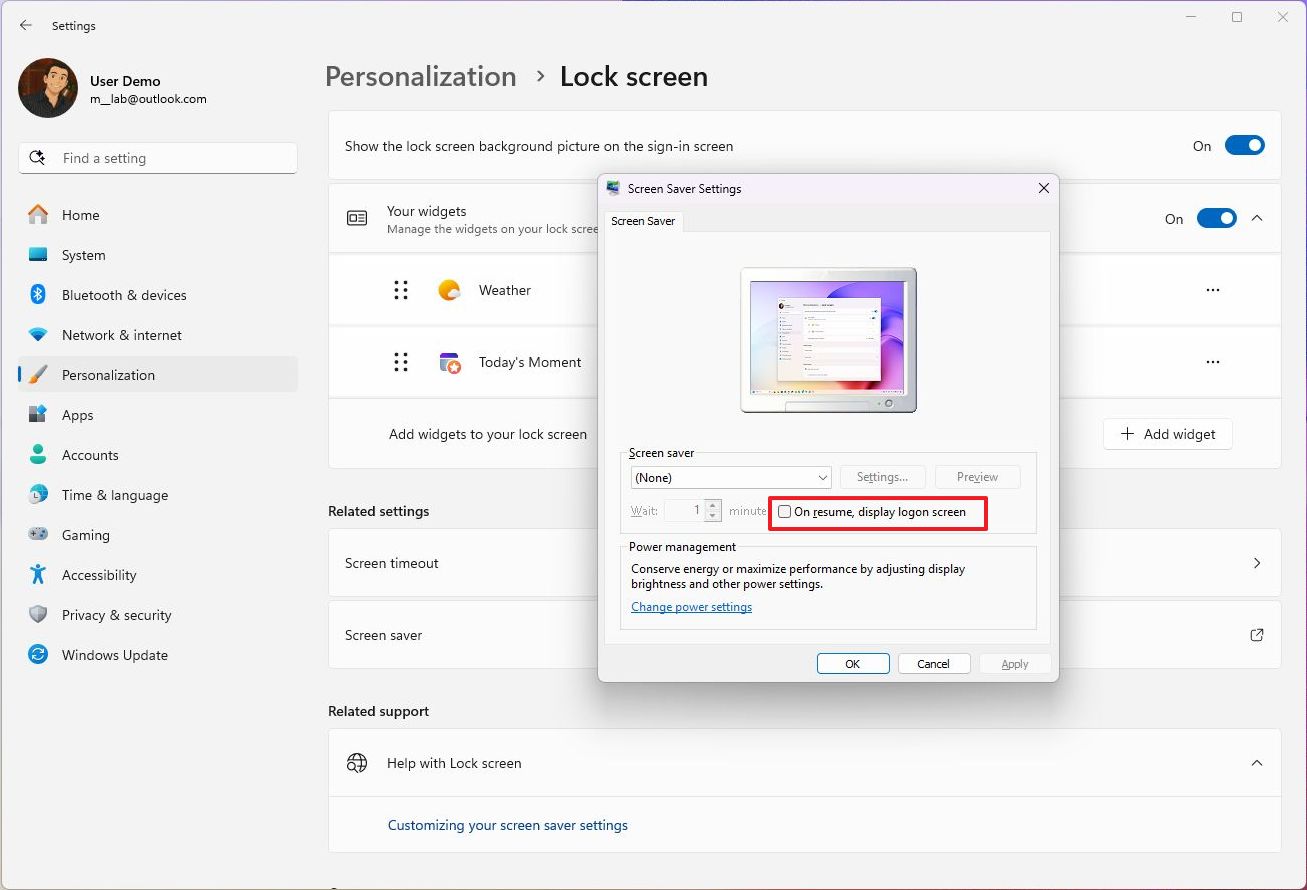
تغيير إعدادات الطاقة في Windows 11
على الرغم من أن تغيير إعدادات الطاقة لن يمنع الكمبيوتر الخاص بك من الإغلاق التلقائي تمامًا، إلا أنه سيؤخر هذه العملية. هذه الإعدادات مفيدة بشكل خاص إذا كنت تريد إبقاء شاشتك قيد التشغيل لفترة أطول أثناء العمل أو مشاهدة مقاطع الفيديو.
لتعديل إعدادات الطاقة في نظام التشغيل Windows 11، اتبع الخطوات التالية:
- افتح تطبيق Settings (الإعدادات). يمكنك القيام بذلك عن طريق البحث عنه في قائمة ابدأ أو باستخدام اختصار لوحة المفاتيح Windows + I.
- انقر على خيار System (النظام). ستجد هذا الخيار في القائمة الرئيسية للإعدادات.
- في الجانب الأيمن من نافذة النظام، انقر على خيار Power & battery (الطاقة والبطارية) أو Power (الطاقة) إذا كان هذا هو الخيار الوحيد المتاح.
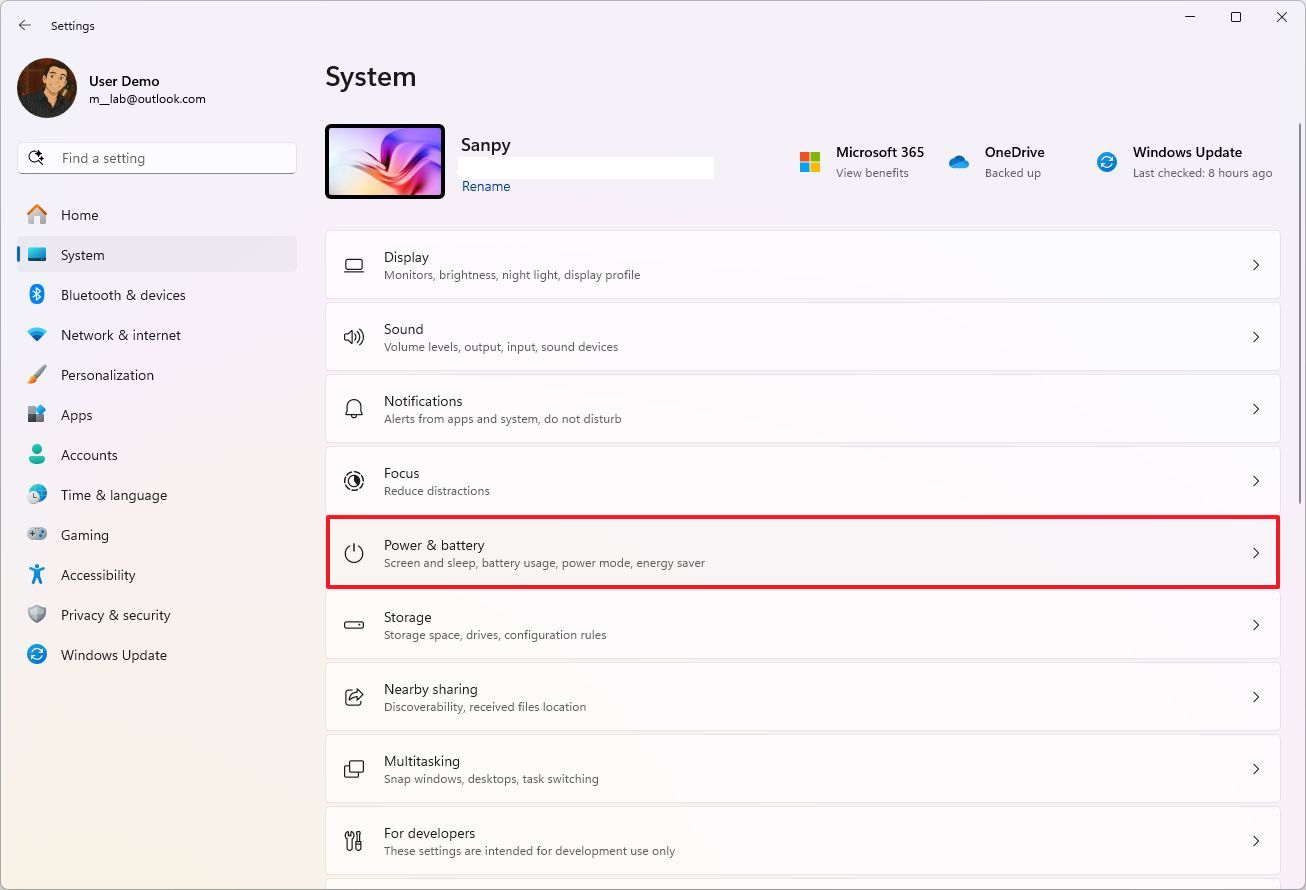
- ابحث عن قسم “Screen and sleep timeouts” (مهلات الشاشة والنوم) أو “Screen, sleep, & hibernate timeouts” (مهلات الشاشة والنوم والإسبات) وانقر عليه. قد تحتاج إلى التمرير لأسفل للعثور عليه.
- ضمن قسم “Plugged in” (عند توصيل الطاقة)، قم بتعيين خياري “Turn my screen off after” (إيقاف تشغيل الشاشة بعد) و “Make my device sleep after” (جعل الجهاز يدخل في وضع السكون بعد) إلى Never (أبدًا) أو إلى فترة زمنية محددة تفضلها.
- كرر الخطوة السابقة ضمن قسم “On battery” (عند استخدام البطارية)، وقم بتعيين خياري “Turn my screen off after” (إيقاف تشغيل الشاشة بعد) و “Make my device sleep after” (جعل الجهاز يدخل في وضع السكون بعد) إلى Never (أبدًا) أو إلى فترة زمنية محددة. هذا سيضمن بقاء جهازك قيد التشغيل لفترة أطول عند عدم توصيله بمصدر طاقة.
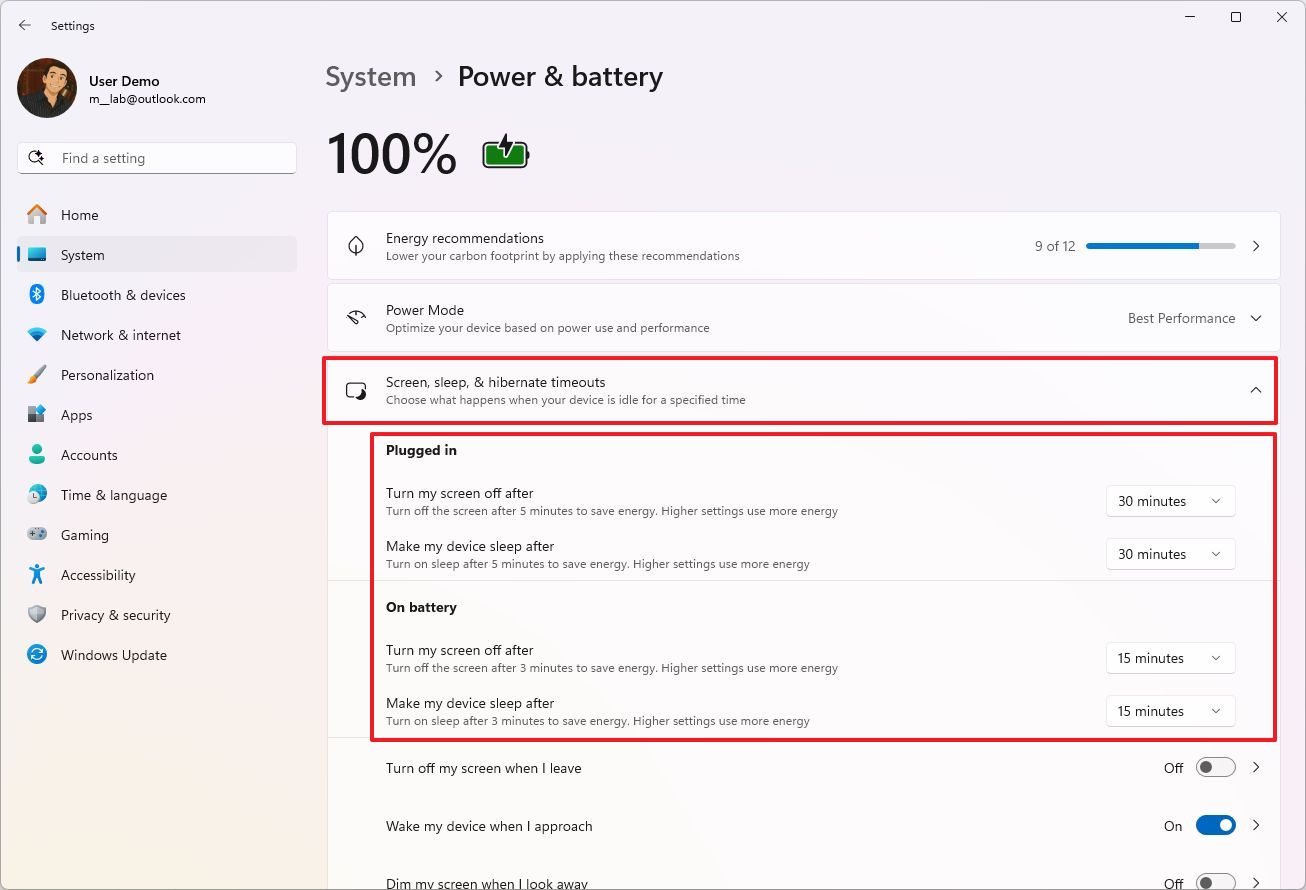
بعد إكمال هذه الخطوات، سيظل الكمبيوتر الخاص بك مفتوحًا وفقًا للإعدادات التي قمت بتعيينها. تذكر أن إبقاء الشاشة قيد التشغيل لفترة أطول قد يؤثر على عمر البطارية إذا كنت تستخدم جهازًا محمولًا.
تغيير إعدادات استشعار الحضور (Presence Sense)
إن تعديل إعدادات استشعار الحضور (Presence Sense) لن يمنع الكمبيوتر من القفل التلقائي بشكل كامل، ولكن يمكن أن يؤخر هذه العملية. (هذه الإعدادات ستكون متاحة فقط على الأجهزة المتوافقة التي تدعم هذه الميزة).
لتغيير إعدادات استشعار الحضور (Presence Sense) في نظام التشغيل Windows 11، اتبع الخطوات التالية:
- افتح تطبيق Settings (الإعدادات).
- انقر على خيار Privacy & security (الخصوصية والأمان).
- في الجانب الأيمن، انقر على صفحة Presence Sensing (استشعار الحضور).
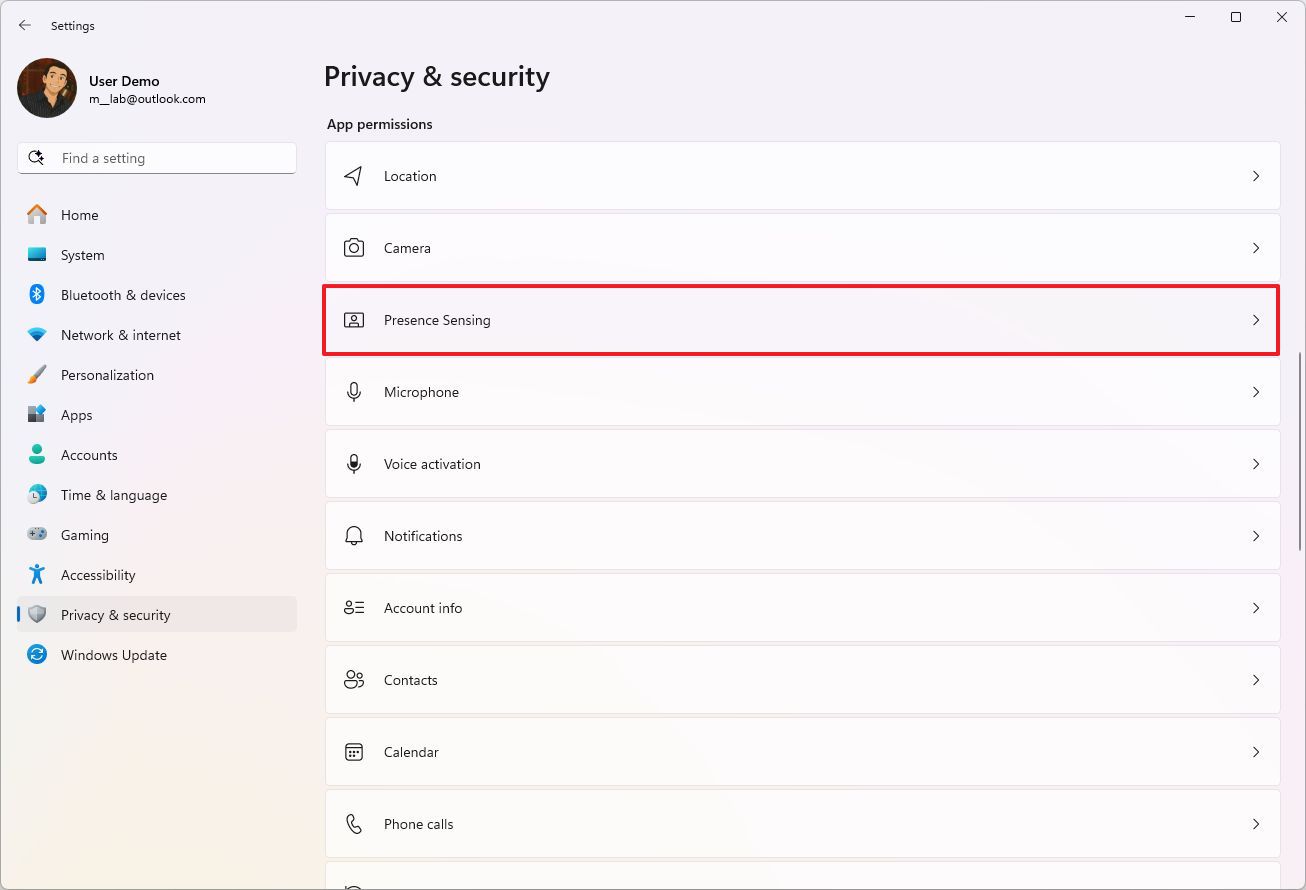
- (الخيار الأول) قم بإيقاف تشغيل مفتاح التبديل الخاص بـ “Presence Sensing access” (الوصول إلى استشعار الحضور) لإيقاف تشغيل الميزة بالكامل.
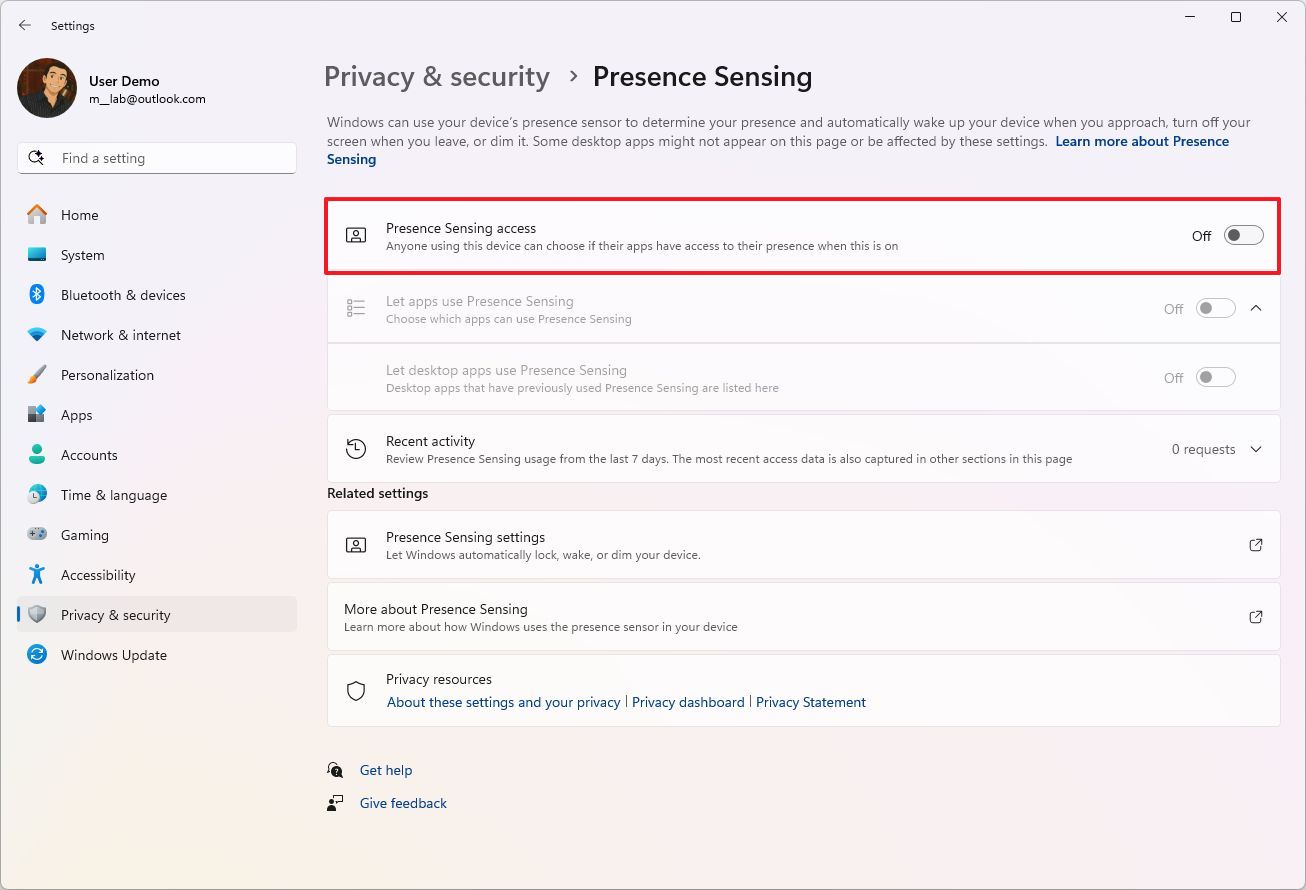
- (الخيار الثاني) انقر على خيار “Presence Sensing settings” (إعدادات استشعار الحضور) الموجود أسفل “Related settings” (الإعدادات ذات الصلة).
- اضبط خيار “Consider me gone when I’m this far away” (اعتبرني غائبًا عندما أكون على هذا البعد) على 4 أقدام.
- اضبط خيار “Then, turn off my screen after this amount of time” (ثم أطفئ شاشتي بعد هذا الوقت) على 2 دقيقة.
- (اختياري) قم بإيقاف تشغيل مفتاح التبديل الخاص بـ “Turn off my screen when I leave” (أطفئ شاشتي عندما أغادر).
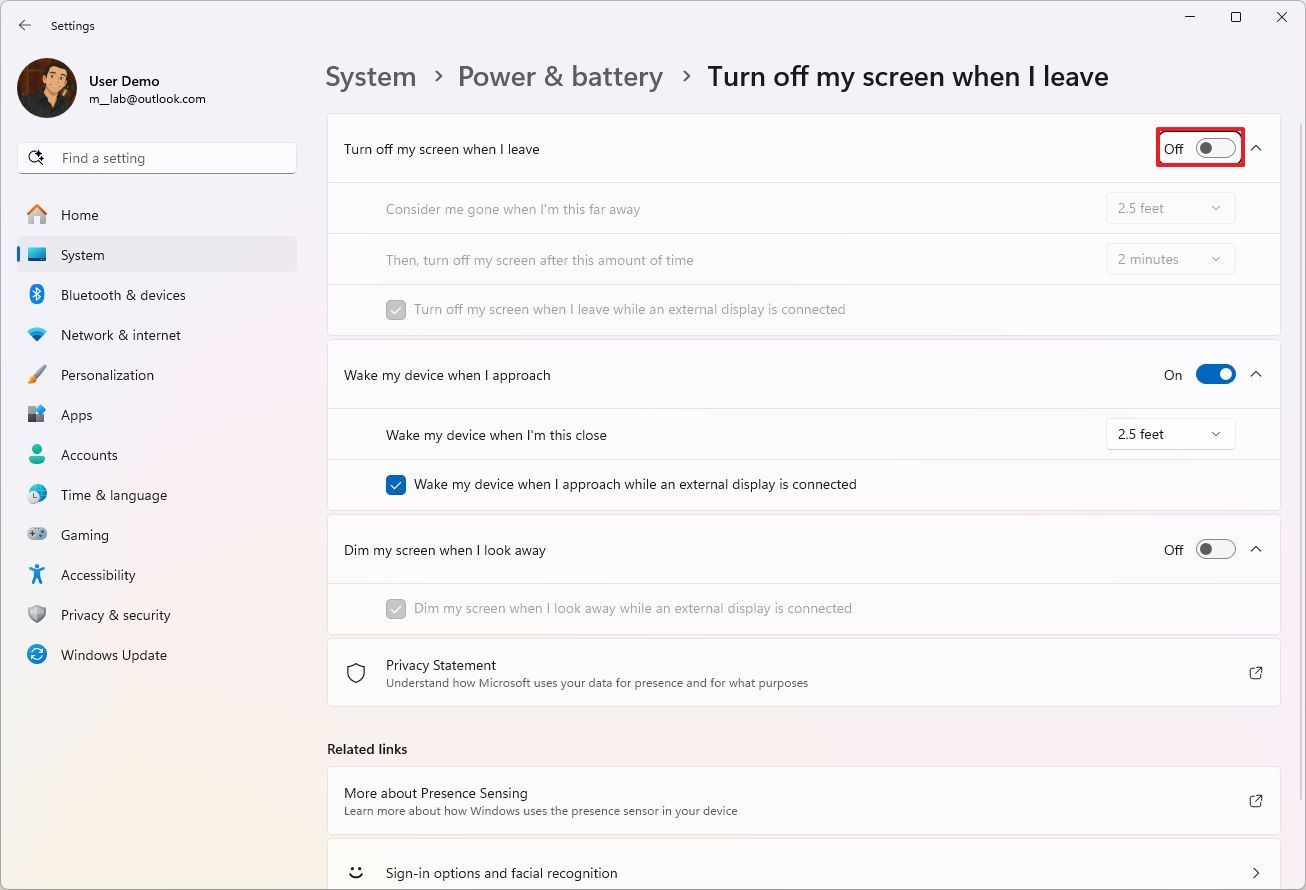


Comments are closed.